動画配信サービス『MUSIC/SLASH』をご利用いただくため、以下の記載事項を必ずご確認いただき、視聴環境が整えられることを前提にチケットをご購入ください。
以下の事項を事前にご確認いただけなかった場合や、以下の視聴環境を整えられなかった場合、その他お客様起因による視聴トラブルが発生した場合に、動画をご視聴いただけなかったとしても、MUSIC/SLASH、主催者、及びイープラスは一切の責任を負いかねますので、予めご了承の上、チケットをご購入下さい。
※主な視聴トラブルの例
・以下の事項を事前にご確認いただけていない。
・事前のインターネット速度テストや視聴テストを視聴時間帯に実施いただけていない。
・以下の【ご視聴できない場合について】に記載の事項を実施いただいていない。
・所定の動作環境(OS/ブラウザ)をご使用いただけていない。
・チケット番号と視聴パスワードをご入力いただく部分に、視聴テスト用に発行されたチケットの番号とパスワードをご入力されている。
【MUSIC/SLASHについて】
MUSIC/SLASHは、業界史上最高レベルの音質(AAC-LC 384kbps)による配信と、コンテンツの違法コピーや違法アップロードなど、著作権を侵害する行為から守るDRM(デジタル著作権管理)機能を搭載した動画配信サービスです。
そのため、DRM機能により、所定の動作環境以外の環境ではご視聴いただくことができず、例えば、アナログ出力(VGA・一部のDVI端子など)による接続、HDCP非対応の外部機器(テレビ・変換アダプタ・HDMIケーブル・DVI端子など)による接続、他のアプリケーションの動作によって、DRMのコピーガード機能が働き、ご視聴いただくことができませんので、MUSIC/SLASHをお楽しみいただくためには、お客様において、以下のご視聴環境を整えていただく必要がございます。
また、MUSIC/SLASHは、完全リアルタイムライブ動画配信サービスであるため、巻き戻し再生機能やアーカイブ配信はございません。ライブの音と映像をお楽しみいただくため、コメントや投げ銭などの機能はございません。
なお、MUSIC/SLASHは、アーティスの権利を守るため、その方法を問わず、コンテンツの録音・録画・撮影(MUSIC/SLASHの配信動画を別の端末で撮影する行為を含みます。)、及びそれらを動画サイトやSNSにアップロードする行為等は固く禁止しております。これらが違法行為に該当すると判明した場合、ただちに法的手段を講じさせていただくとともに、今後はチケットを購入いただけないようにする措置を講じる可能性もございますので、十分ご注意ください。
お客様のご視聴環境(ご視聴の機材、時間帯、地域等も含みます。)によって視聴できない場合がありますので、必ずチケット購入前にご視聴が可能であることをご確認ください。
(1)インターネット速度テスト
下記URLの「Googleインターネット速度テスト」より[速度テストを実行]をクリックして、ダウンロードの速度をご確認ください。
https://www.google.com/search?q=speedtest
※ダウンロードの速度が常時「15Mbps」以上の通信速度の確保を推奨しております。
ご視聴できない場合、以下の原因が考えられますので、チケット購入前の視聴テストの際に、必ずお試しください。
※外部機器を接続せず端末のみでご視聴が可能か、複数の端末をお持ちの場合は、いずれかの端末で視聴できないか、お試しください。テレビやモニタに出力をご希望されるお客様は、視聴が確認できた端末との接続をお試しください。
※視聴ブラウザ以外のアプリケーションを全て閉じてください。
※視聴ブラウザ以外のタブを全て閉じてください。
※視聴ブラウザからリロード(更新)してください。
※視聴ブラウザのキャッシュ(履歴)をクリアしてください。
※端末を再起動してください。
※回線速度・視聴される機器のスペックによっては正しく視聴できない場合があります。なお、ダウンロード速度は15Mbps以上、メモリは8GB以上を推奨しております。ダウンロード速度については、上記のインターネット速度テストでご確認ください。
※端末やソフトウェアの故障や損傷がないことも確認してください。推奨環境以外での動作は保証できません。
※アナログ出力(VGA・一部のDVI端子など)による接続、HDCP非対応の外部機器(テレビ・変換アダプタ・HDMIケーブル・DVI端子など)による接続は、コピーガード機能が働き、ご視聴いただけません。
※Mac / iPhone / iPadから外部機器をご使用の場合、変換アダプタは、必ずApple純正品をご使用ください。類似品が多く出回っておりますが、類似品をご使用になられた場合は、全てコピーガード機能が働き、映像を正しく表示することができません。
※Windows / Androidをご使用の場合、視聴画面右下のQuality(歯車マーク)をMID or LOWに設定してお試しください。
※Bluetooth機器にて視聴される場合、機器によって音声が遅延する可能性があります。
※Apple TV 4K / Amazon Fire TV Stick 4Kでは、作動することを確認できていますが、推奨環境ではございませんので、ご視聴いただけない場合があります。
※Apple TV 4Kは接続する端末のOSのバージョンによって、正常に再生できない場合のあることが確認されています。
※Amazon Fire TV Stick 4Kは推奨環境ではありませんが、もしご利用になられる際は、Silk Browserをご使用ください。なお、ミラーリングアプリによる再生は、正常に再生できないため、ご視聴いただけません。また、「お使いのブラウザでは、MUSIC/SLASH はご利用いただけません」と表示される場合は、使用しているデスクトップサイトはOSがUNIXとなるため、視聴画面上部のメニューより「デフォルトサイトをリクエスト(テレビのアイコン)」をクリックして、デフォルトサイトに切り替えてください。
※Apple TV / Amazon Fire TV Stickの4Kモデル以外は、正常に再生できないため、ご視聴いただけません。
※Google Chromecast ではご視聴いただけません。
その他、ご不明な点がありましたら下記URLの「よくあるご質問(FAQ)」をご参照ください。
https://support.musicslash.jp/knowledge
※ご視聴には、必ず安定したインターネット回線、ならびにWi-Fi環境が必要です。
※Wi-Fi環境でご視聴頂けない方は、別途、当該通信回線に要する通信料がかかりますのでご注意ください。
※共有Wi-Fiを使っている場合は、使用していない端末のWi-FiをOFFにする、ルータとの間に障害となるものを置かないなど、通信環境を整える工夫を行ってください。
※また、人混みやコンクリートで囲まれた場所は、通信環境が不十分になりやすいため、無線通信をご利用してご視聴いただくことは避けてください。
視聴に必要な「視聴URL・チケット番号・視聴パスワード」は、【配信日2日前の14:00以降】にイープラス申込み状況照会サイト(https://eplus.jp/jyoukyou/)に掲載いたしますので、公演前に必ずご確認ください。 イープラス申込み状況照会にログインして、購入された公演の[詳細]ボタンをクリックしていただきますと、「申込み内容」の「その他」に掲載されています。事前にメモなどにお控えください。
※「視聴URL」「チケット番号」「視聴パスワード」は、お客様の責任において厳重に管理し、他人には絶対に教えないでください。他人が使用等することで、お客様ご自身がご視聴できない原因になります。
※配信開始時刻の1時間前よりログインが可能です。それ以前にログインはできません。
※配信当日のURLは、【配信日2日前の14:00以降】にイープラス申込み状況照会サイトに記載された「視聴URL」をご使用ください。「視聴テスト」のURLからはログインできません。
※ログイン画面に「チケット番号またはパスワードが正しくありません」と表示される場合は、「チケット番号」「視聴パスワード」を再度ご確認ください。「視聴テスト」のテスト用チケットで発行された番号ではログインできません。
※1枚のチケットにつき、1台の端末でご視聴いただけます。同時に複数の端末ではご視聴できません。
※ご視聴中はご利用の端末の変更は、なるべくお控えください。止むを得ず端末を変更される場合は、必ず視聴画面の[ログアウト]ボタンをクリックしてログアウトしてください。ログアウトを行わずブラウザを閉じると、ログインに制限が掛かり、ご視聴いただけなくなる可能性があります。
※ログアウトを行わずに、他の端末でログインを行うと、ログイン画面に「チケット番号は既に使用済みです」と表示されます。[ログイン]ボタンの下に記載されている「こちらから強制ログアウトが可能です」のリンクをクリックして、強制ログアウトを行なってください。1回のみ可能となります。
※その他、ご視聴いただけない場合は、【ご視聴できない場合について】の内容をご確認ください。
イープラスTOPページ、上部メニューから「申込み状況照会」へ。
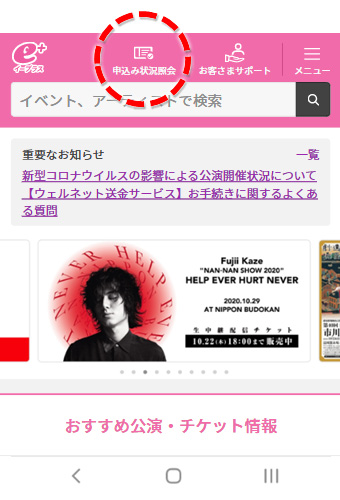
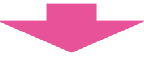
申込み状況照会にログインしてください。
下記のQRコードからも申込み状況照会へ進めます。
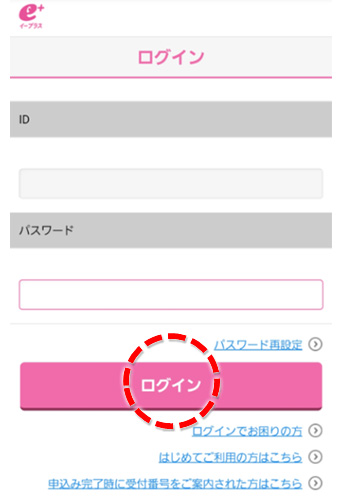
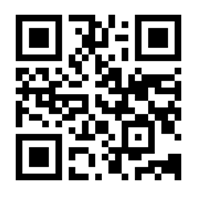
https://eplus.jp/jyoukyou/
申込み状況照会(QRコード)
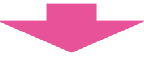
申込み状況一覧画面から該当公演の「詳細」をタップ。
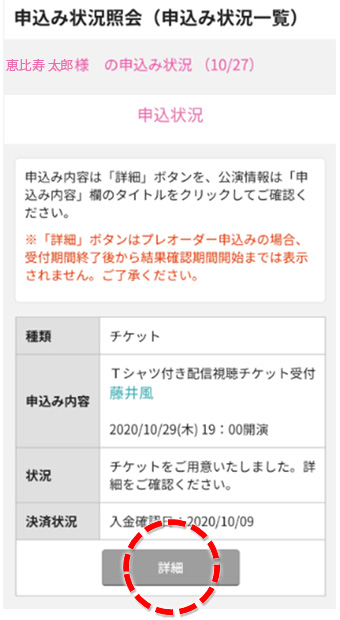
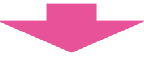
視聴URL・チケット番号・視聴パスワードを事前にお控えしておくことをお奨めします。
配信当日は視聴される端末のブラウザで視聴用URLにアクセスしてください。

配信開始1時間前(18時)からログインが可能になります。
チケット番号・視聴パスワードを入力して視聴スタート
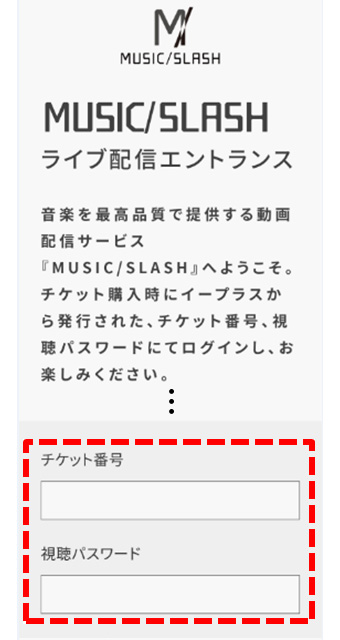
Tシャツ付配信視聴チケットをご購入ご希望の方は10/4(日)12:00~10/7(水)23:59までの抽選受付にお申込みください。
抽選のうえご当選、ご購入された場合のTシャツのお届け予定は配信日の5日前までとなります。
なお、視聴チケットのみをご購入ご希望の方は10/4(日)12:00~の先着受付にお申込みください。
※Tシャツ付配信視聴チケットの抽選結果確認後にも10/22(木)18:00まで視聴チケットをお申込みいただけますので、誤って重複してご購入されないようにご注意ください。